Zakázání touchpadu na notebooku
Každý notebook má touchpad - zařízení, které emuluje myš. Bez touchpadu je velmi obtížné dělat během cesty nebo služební cesty, ale v případech, kdy je notebook trvale používán, je obvykle spojen s běžnou myší. V tomto případě může dotykový panel výrazně zasahovat. Při psaní se uživatel může nechtěně dotýkat jeho povrchu, což vede k chaotickému skoku kurzoru uvnitř dokumentu a poškození textu. Tato situace je extrémně nepríjemná a mnozí chtějí v případě potřeby zakázat a povolit touchpad. Postupy budou popsány později.
Obsah
Metody pro zakázání touchpadu
Existuje několik způsobů, jak zakázat touchpad notebooku. Nelze říci, že některý z nich je lepší nebo horší. Všichni mají své vlastní nedostatky a důstojnosti. Výběr závisí zcela na předvolbách uživatele. Rozhodněte se za sebe.
Metoda 1: Funkční klávesy
Situace, kdy uživatel chce touchpad vypnout, poskytuje výrobci všech modelů notebooků. To se provádí pomocí funkčních kláves. Pokud je ale na běžné klávesnici přidělena samostatná řada od F1 do F12 , pak na přenosných zařízeních, aby se ušetřilo místo, jsou kombinovány s dalšími funkcemi, které jsou aktivovány při stisknutí v kombinaci se speciálním klávesou Fn . 
K dispozici je také klíč pro vypnutí touchpadu. Ale v závislosti na modelu notebooku je umístěn na různých místech a ikona na něm se může lišit. Zde jsou typické klávesové zkratky pro tuto operaci v přenosných počítačích různých výrobců:
- Acer - Fn + F7 ;
- Asus - Fn + F9 ;
- Dell - Fn + F5 ;
- Lenovo - Fn + F5 nebo F8 ;
- Samsung - Fn + F7 ;
- Sony Vaio - Fn + F1 ;
- Toshiba - Fn + F5 .
Tato metoda však není tak jednoduchá, jak by se na první pohled mohlo zdát. Faktem je, že značný počet uživatelů neví, jak správně nakonfigurovat touchpad a používat klávesu Fn. Často používají ovladač emulátoru myši, který je nainstalován při instalaci systému Windows. Funkce popsané výše mohou proto zůstat zakázána nebo jen částečně fungovat. Chcete-li tomu zabránit, měli byste instalovat ovladače a další software dodávaný výrobcem s notebookem.
Metoda 2: Zvláštní místo na ploše touchpadu
Stává se, že na notebooku není žádný speciální klíč k vypnutí touchpadu. Zejména to lze často pozorovat na zařízeních HP Pavilion a dalších počítačích tohoto výrobce. To však neznamená, že tato možnost neexistuje. Jen si to uvědomil jinak.
Chcete-li deaktivovat dotykovou plochu na takových zařízeních, je na její ploše zvláštní místo. Je umístěn v levém horním rohu a může být označen malou depresí, ikonou nebo zvýrazněnou světelnou diodou. 
Chcete-li dotykovou plochu vypnout tímto způsobem, stačí klepnout na toto místo dvakrát nebo na ni několik sekund držet prst. Stejně jako v předchozí metodě je pro úspěšnou aplikaci důležité mít správně nainstalovaný ovladač zařízení.
Metoda 3: Ovládací panely
Pro ty, jejichž výše popsané metody z jakýchkoli důvodů neodpovídají, můžete touchpad vypnout změnou vlastností myši v okně Ovládací panely systému Windows. Ve Windows 7 se otevře v nabídce Start : 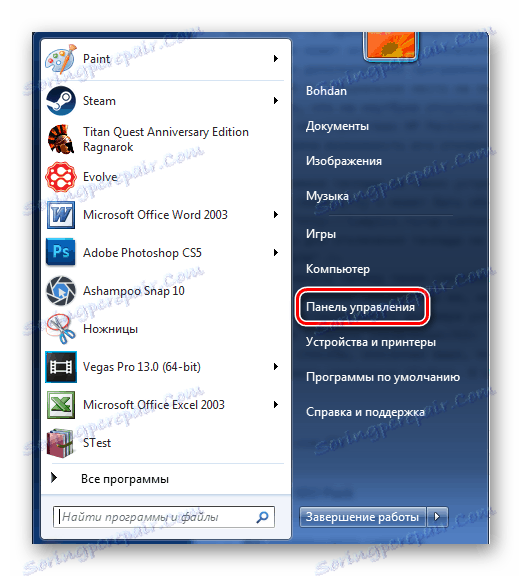
V novějších verzích systému Windows můžete použít vyhledávací řetězec, okno spuštění programu, zkratku "Win + X" a další metody.
Přečtěte si více: 6 způsobů, jak spustit "Ovládací panely" v systému Windows 8
Dále přejděte na parametry myši. 
V ovládacím panelu Windows 8 a Windows 10 jsou nastavení myši skryta hlouběji. Proto nejprve musíte zvolit sekci "Hardware a zvuk" a kliknout na odkaz "Mouse" . 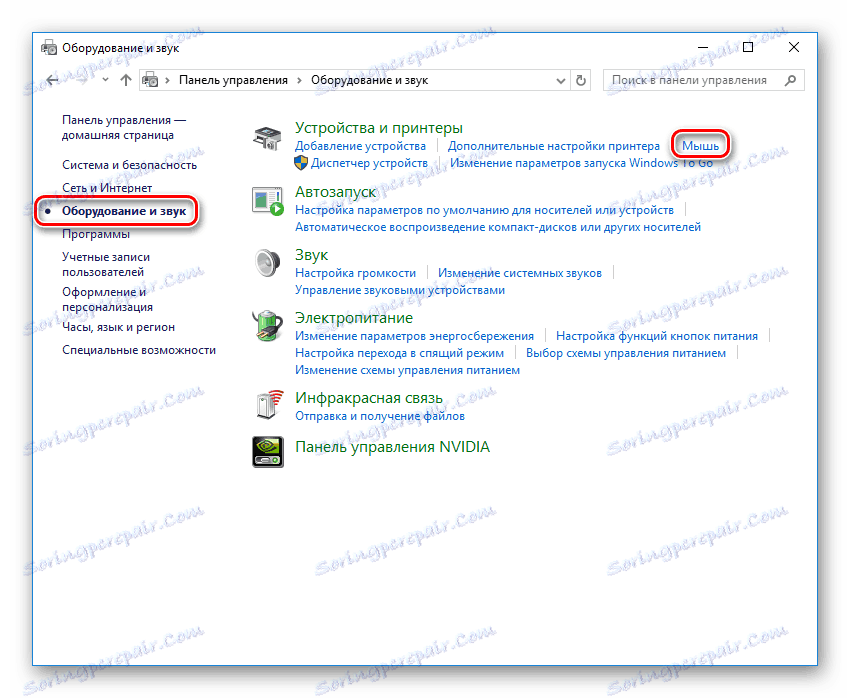
Další akce se provádějí stejným způsobem ve všech verzích operačního systému.
Dotykové panely většiny notebooků používají technologii společnosti Synaptics. Proto pokud existují ovladače nainstalované od výrobce pro dotykovou plochu, příslušná karta se zobrazí v okně vlastností myši. 
Tím, že do něj vstoupí, bude mít uživatel přístup k funkcím vypnutí touchpadu. Existují dva způsoby, jak to provést:
- Kliknutím na tlačítko "Zakázat kliknutí " .
- Zaškrtněte políčko vedle nápisu níže.
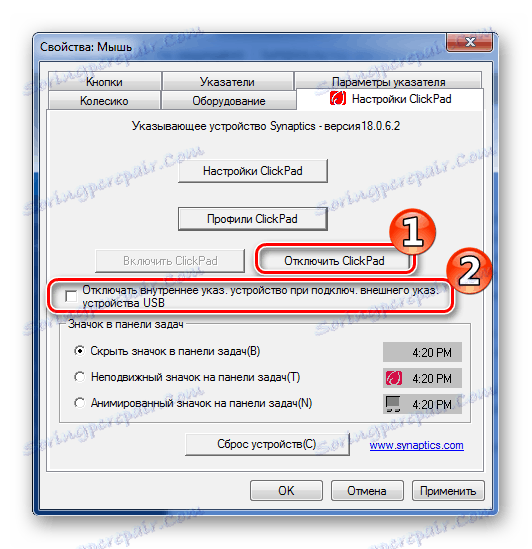
V prvním případě je dotykový panel zcela vypnutý a můžete ho zapnout pouze tím, že provedete stejnou operaci v opačném pořadí. Ve druhém případě se vypne při připojení USB myši k notebooku a po jeho odpojení se automaticky zapne, což je nepochybně nejvhodnější volba.
Metoda 4: Použijte cizí objekt
Tato metoda je velmi exotická, ale má také určitý počet příznivců. Proto je v tomto článku hodně zvážen. Může být použita pouze v případě, že všechny kroky popsané v předchozích částech nebyly úspěšné.
Tato metoda spočívá v tom, že touchpad je jednoduše pokryt zhora jakýmkoliv vhodným plochým dílem. Může to být stará bankovní karta, kalendář nebo něco takového. Takový objekt bude sloužit jako druh obrazovky. 
Na obrazovku není fidget, na vrcholu to chytit pásku. To je všechno.
Jedná se o způsoby, jak deaktivovat touchpad na notebooku. Existuje mnoho z nich, takže v každém případě by uživatel mohl tento problém úspěšně vyřešit. Zbývá jen zvolit si nejvhodnější pro sebe.